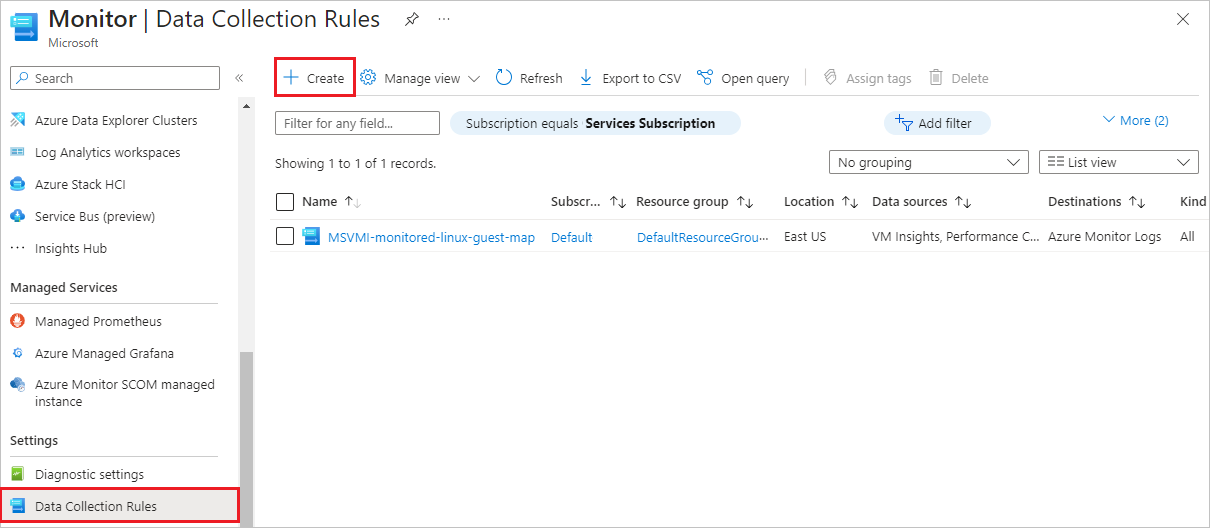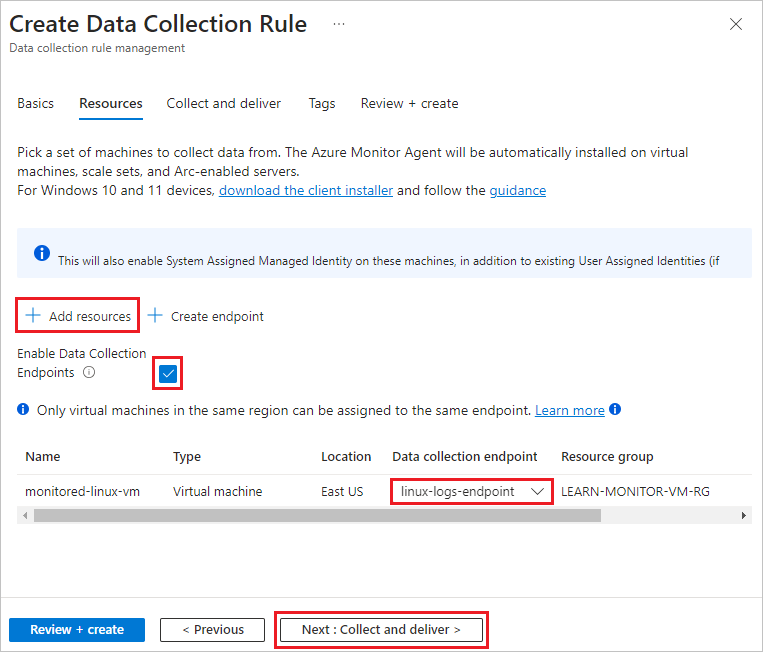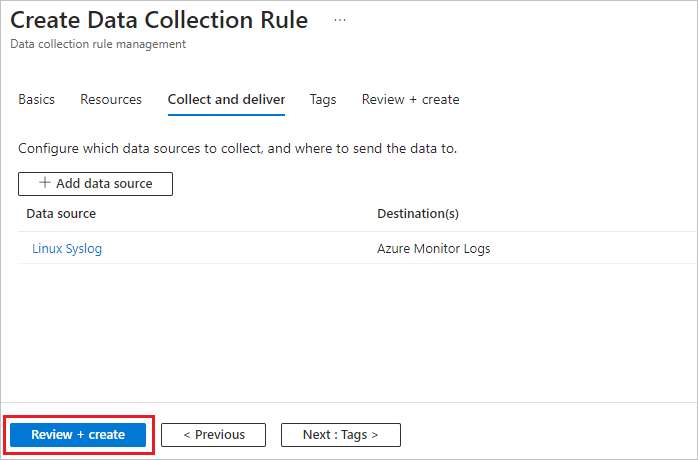Shromažďování protokolů událostí klienta virtuálního počítače
Metriky služby Azure Monitor a čítače výkonu přehledů virtuálních počítačů pomáhají identifikovat anomálie výkonu a výstrahy při dosažení prahových hodnot. Pokud ale chcete analyzovat původní příčiny zjištěných problémů, musíte analyzovat data protokolu a zjistit, které systémové události způsobily nebo přispěly k problémům. V této lekci nastavíte pravidlo shromažďování dat (DCR) pro shromažďování dat syslogu virtuálního počítače s Linuxem a zobrazíte data protokolů ve službě Azure Monitor Log Analytics pomocí jednoduchého dotazu dotazovací jazyk Kusto (KQL).
Přehledy virtuálních počítačů nainstalují agenta Služby Azure Monitor a vytvoří řadič domény, který shromažďuje předdefinované čítače výkonu, mapuje závislosti procesů a prezentuje data v předem připravených sešitech. Můžete vytvořit vlastní řadiče domény pro shromažďování čítačů výkonu virtuálních počítačů, které dcR přehledů virtuálních počítačů neshromažďuje, nebo shromažďovat data protokolů.
Když vytváříte řadiče domény na webu Azure Portal, můžete vybrat z řady čítačů výkonu a vzorkovací frekvence nebo přidat vlastní čítače výkonu. Nebo můžete vybrat z předdefinované sady typů protokolů a úrovní závažnosti nebo definovat vlastní schémata protokolů. K libovolnému nebo všem virtuálním počítačům ve vašem předplatném můžete přidružit jeden řadič domény, ale k shromáždění různých typů dat z různých virtuálních počítačů možná budete potřebovat více řadičů domény.
Vytvoření DCR pro shromažďování dat protokolu
Na webu Azure Portal vyhledejte a vyberte monitor a přejděte na stránku Přehled služby Azure Monitor.
Vytvoření koncového bodu shromažďování dat
Abyste mohli odesílat data protokolu, musíte mít koncový bod shromažďování dat. Vytvoření koncového bodu:
- V levé navigační nabídce služby Azure Monitor v části Nastavení vyberte koncové body shromažďování dat.
- Na stránce Koncové body shromažďování dat vyberte Vytvořit.
- Na stránce Vytvořit koncový bod shromažďování dat jako Název zadejte koncový bod linux-logs-endpoint.
- Vyberte stejné předplatné, skupinu prostředků a oblast jako váš virtuální počítač.
- Vyberte Zkontrolovat a vytvořit a po ověření vyberte Vytvořit.
Vytvoření pravidla shromažďování dat
Vytvoření DCR pro shromažďování protokolů událostí:
V levé navigační nabídce Monitorování v části Nastavení vyberte Pravidla shromažďování dat.
Na stránce Pravidla shromažďování dat uvidíte řadič domény, který vytvořily přehledy virtuálních počítačů. Výběrem možnosti Vytvořit vytvořte nové pravidlo shromažďování dat.
Na kartě Základy na obrazovce Vytvořit pravidlo shromažďování dat zadejte následující informace:
- Název pravidla: Zadejte collect-events-linux.
- Předplatné, skupina prostředků a oblast: Vyberte stejné jako pro váš virtuální počítač.
- Typ platformy: Vyberte Linux.
Vyberte Další: Prostředky nebo karta Zdroje .
Na obrazovce Zdroje vyberte Přidat prostředky.
Na obrazovce Vybrat obor vyberte monitorovaný virtuální počítač s Linuxem a pak vyberte Použít.
Na obrazovce Prostředky vyberte Povolit koncové body shromažďování dat.
V části Koncový bod shromažďování dat pro monitorovaný virtuální počítač s Linuxem vyberte koncový bod linux-logs-, který jste vytvořili.
Vyberte Další: Shromážděte a doručujte nebo kartu Shromáždit a doručit .
Na kartě Shromáždit a doručit vyberte Přidat zdroj dat.
Na obrazovce Přidat zdroj dat v části Typ zdroje dat vyberte Linux Syslog.
Na obrazovce Přidat zdroj dat vyberte Další: Cíl nebo Cíl a ujistěte se, že účet nebo obor názvů odpovídají pracovnímu prostoru služby Log Analytics, který chcete použít. Můžete použít výchozí pracovní prostor služby Log Analytics, který nastavil přehledy virtuálních počítačů, nebo vytvořit nebo použít jiný pracovní prostor služby Log Analytics.
Na obrazovce Přidat zdroj dat vyberte Přidat zdroj dat.
Na obrazovce Vytvořit pravidlo shromažďování dat vyberte Zkontrolovat a vytvořit a po ověření vyberte Vytvořit.
Zobrazení dat protokolu
Data protokolu shromážděná vaším řadičem domény můžete zobrazit a analyzovat pomocí dotazů protokolu KQL. Pro virtuální počítače je k dispozici sada ukázkových dotazů KQL, ale můžete napsat jednoduchý dotaz pro zobrazení událostí, které řadič domény shromažďuje.
Na stránce Přehled virtuálního počítače vyberte protokoly z levé navigační nabídky v části Monitorování. Log Analytics otevře prázdné okno dotazu s oborem nastaveným na váš virtuální počítač.
K datům protokolu se dostanete také tak, že v levém navigačním panelu na stránce Přehled služby Azure Monitor vyberete Protokoly. V případě potřeby vyberte v horní části okna dotazu výběr oboru dotazu na požadovaný pracovní prostor služby Log Analytics a virtuální počítač.
Poznámka:
Při otevření Log Analytics se může otevřít okno Dotazy s ukázkovými dotazy. Prozatím zavřete toto okno, protože ručně vytvoříte jednoduchý dotaz.
V prázdném okně dotazu zadejte Syslog a pak vyberte Spustit. Zobrazí se všechny události protokolu systému, které řadič domény shromáždil v časovém rozsahu.
Dotaz můžete upřesnit tak, aby identifikoval události, které vás zajímají. Můžete například zobrazit pouze události, které měly úroveň závažnostiupozornění.